Hvis du plejer planlægge møder med den samme gruppe mennesker alligevel, opret en gruppe på Skype. Du kan tale med så mange som 600 personer på én gang, og opsætningen er nemmere, end du måske tror.
Fortsæt med at læse for at se, hvordan du opretter grupper på Skype til desktop og på din Android-enhed. Du vil se, at trinene ligner hinanden, så de vil være nemme at huske.
Sådan opretter du en gruppe på Skype Desktop
For at oprette din gruppe på Skype, klik på Ny chat knap nær toppen. Når de yderligere muligheder vises, skal du klikke på Ny gruppechat.
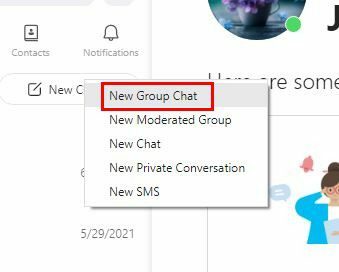
Nu er det tid til at give din nye gruppe et navn og tilføje deltagerne. Når du har oprettet din gruppe, har du mulighed for at ændre navnet eller gruppebilledet. Du skal blot klikke på gruppens billede, og når et lille vindue vises, skal du klikke på gruppens billede endnu en gang.
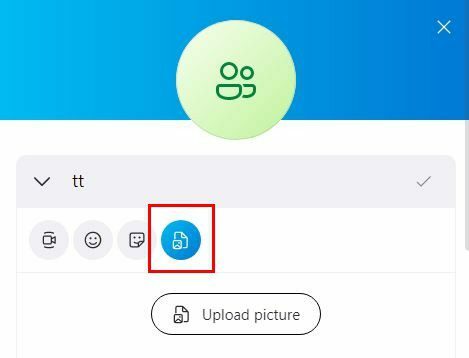
Klik på billedikonet efterfulgt af indstillingen Upload billede. Så længe du er der, kan du også ændre gruppens navn.
Android
Hvis du er på din Android-enhed, kan du oprette en gruppe på Skype ved at trykke på den nye chatindstilling efterfulgt af indstillingen Ny gruppechat.
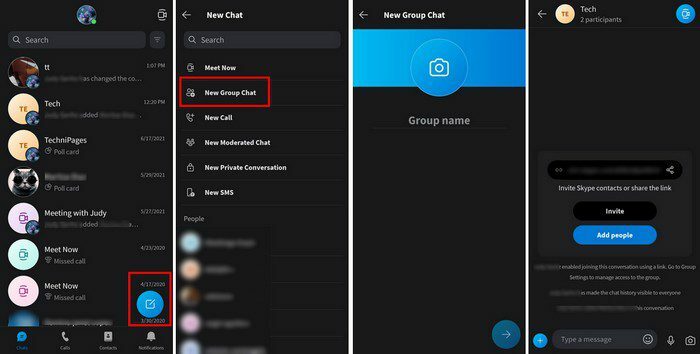
Sørg for at tænke på et godt navn til din gruppe, og tilføj derefter de nye deltagere. Når du er færdig med at tilføje personer, så glem ikke at trykke på Udført-indstillingen.
Sådan tilføjer eller fjerner du deltagere fra en gruppe på Skype
Med tiden skal du muligvis tilføje flere deltagere eller fjerne dem. Det kan du gøre ved at åbne den gruppe, du vil ændre, og trykke eller klikke øverst, hvor gruppens navn er. Nederst vil du se muligheden for at tilføje flere deltagere. Hvis du vil fjerne nogen, skal du placere markøren over navnet eller trykke længe på navnet på den person, du vil fjerne.
Andet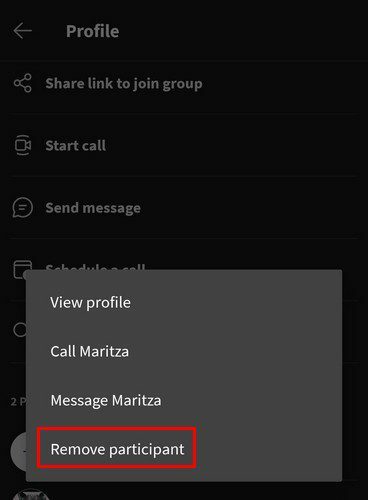
Andre ændringer, du kan foretage i gruppen
Når du er færdig med at tilføje eller fjerne deltagere, er der andre ændringer, du kan foretage, så længe du er der. Stryg eller rul hele vejen ned, og du vil støde på gruppeindstillinger. Her kan du:
- Skjul samtalen
- Aktiver/deaktiver meddelelserne
- Tilføj til favoritter
- Slå chathistorikken til/fra
- Del gruppe via link
Konklusion
Når du har en tendens til altid at mødes med de samme mennesker, uanset om det er på arbejde eller ej, er det bedste, du kan gøre, at oprette en gruppe. Hvis du beslutter dig for at oprette en, ved du trods alt, hvordan du også kan tilføje eller fjerne deltagere. Hvor stor bliver din gruppe? Del dine tanker i kommentarerne nedenfor, og glem ikke at dele artiklen med andre på sociale medier.